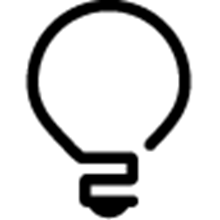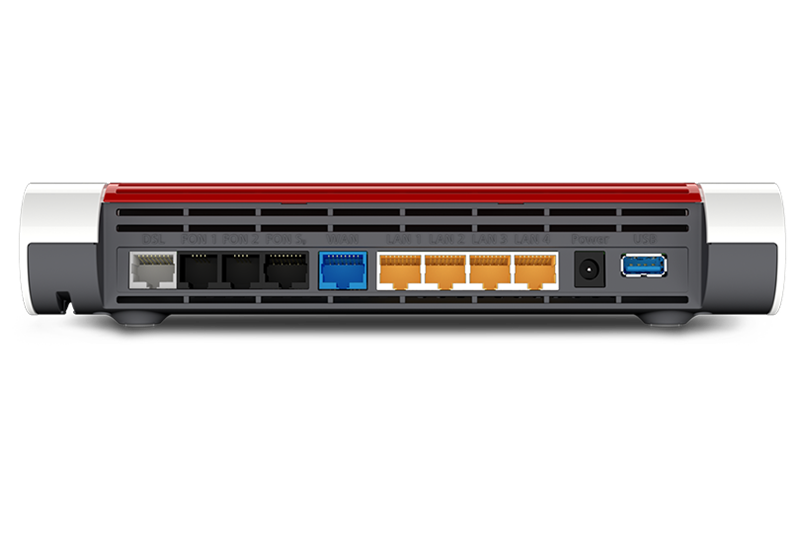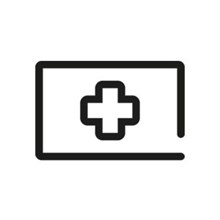Sollten die LEDs am ONT nicht dauerhaft leuchten trennen Sie bitte den ONT vom Stromnetz und prüfen Sie alle Steckverbindungen. Anschließend verbinden Sie den ONT erneut mit dem Stromnetz und beginnen mit Schritt 1.
Voraussetzung für die automatische Konfiguration ist, dass sich Ihre AVM FRITZ!Box im Auslieferungszustand befindet und diese noch nie an die Stromversorgung angeschlossen wurde.
Mit diesen fünf Schritten richten Sie Ihren Router ein:
Bitte halten Sie die Reihenfolge ein.
Verbinden Sie Ihre AVM FRITZ!Box mit dem Glasfasermoden und erst danach mit der Stromversorgung.